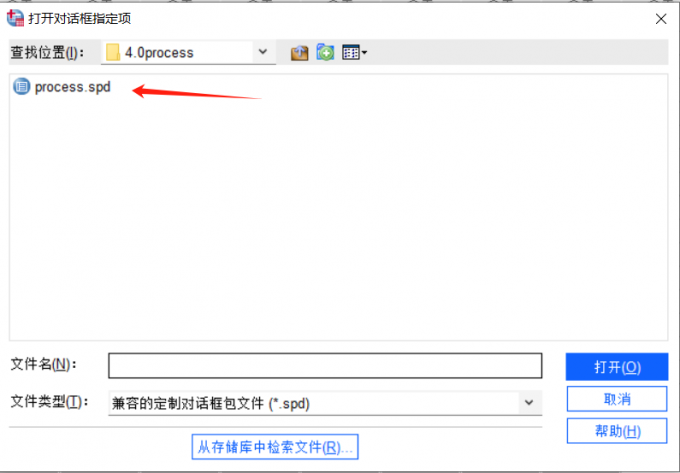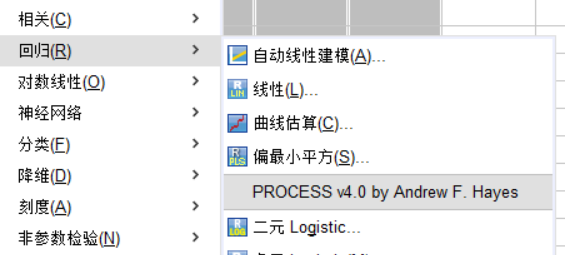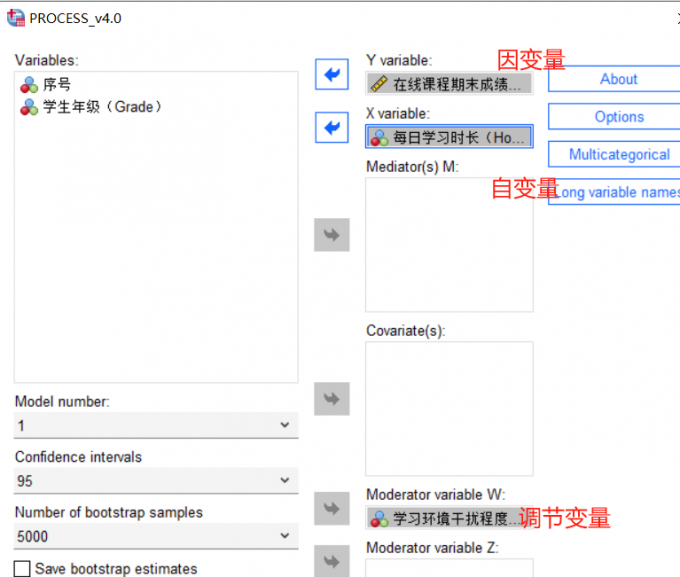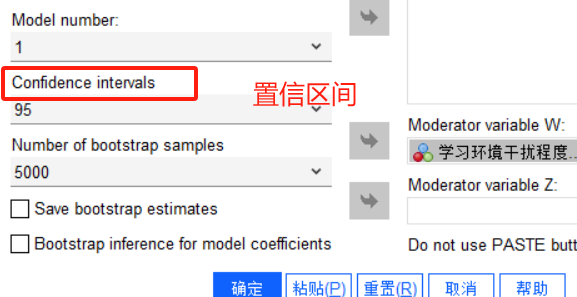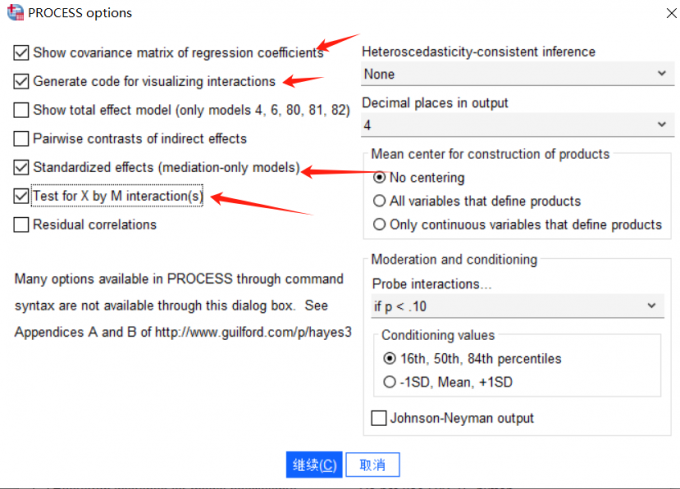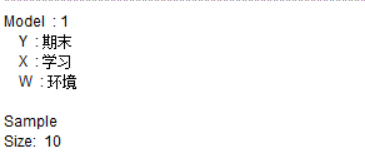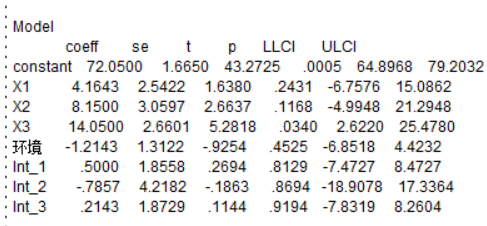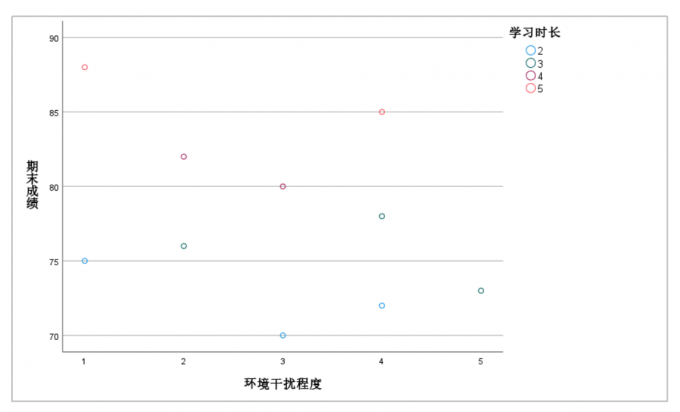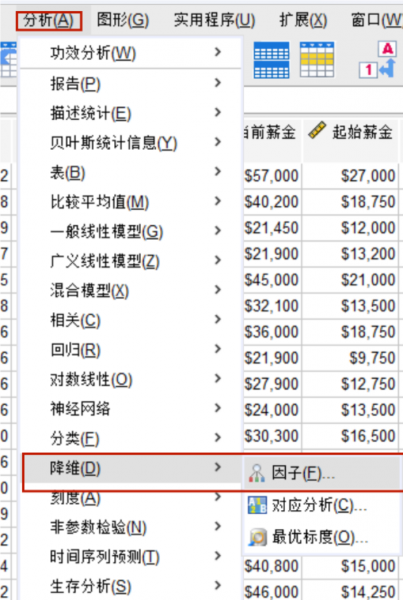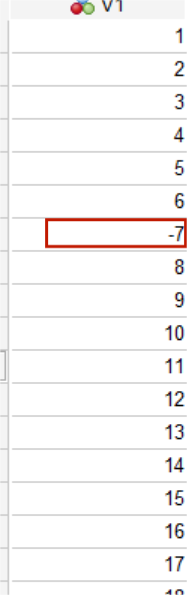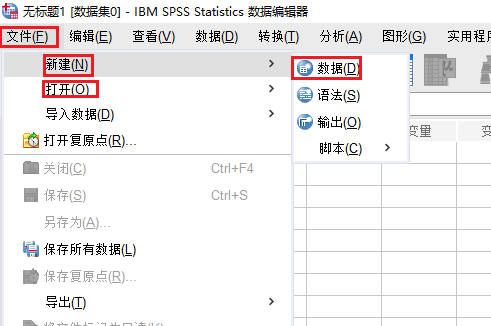- 首页
- 产品
- 下载
-
帮助中心
SPSS调节效应process检验步骤 SPSS调节效应检验结果怎么看
发布时间:2025-01-15 10: 14: 00
品牌型号:HP Laptop 15
软件版本:SPSS Statistics27
系统:Windows 10
Process调节效应是一种观测变量和因变量的回归路径分析工具,常用于研究一个自变量对因变量的影响时,调节变量是否会改变这个影响的强度。下面这篇文章将带大家了解一下SPSS调节效应Process检验步骤,SPSS调节效应检验结果怎么看的具体内容。
一、SPSS调节效应Process检验步骤
1、首先要确定SPSS中是否有安装Process插件,如果没有的话需要到Process官网进行下载并安装至电脑上,然后点击SPSS工具栏中的【扩展】-【实用程序】-【安装定制对话框(兼容性方式)】选项,在对话框中找到下载的Process文件,点击【打开】进行安装。
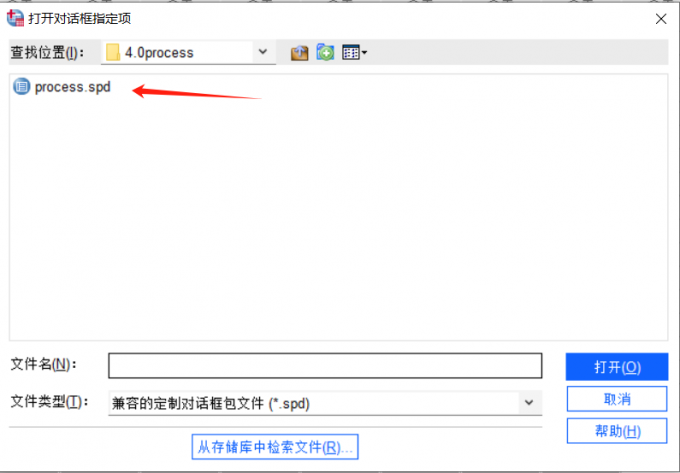
图1:打开对话框指定项 2、安装完成后,在SPSS工具栏【分析】-【回归】按钮处即可看到Process文件。
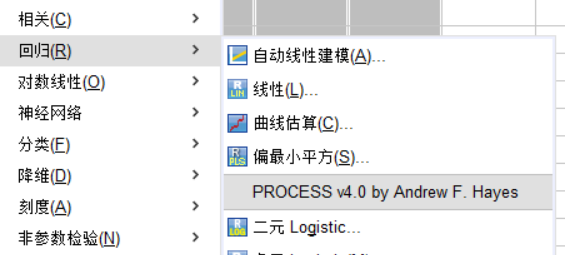
图2:回归 3、将数据导入至软件中,点击Process选项,打开Process的界面,如下图所示,将左侧变量框中的【在线课程期末成绩】拖入到X因变量框中,将【每日学习时长】拖放到Y自变量框中,将【学习环境干扰程度】拖放到W调节变量框中。
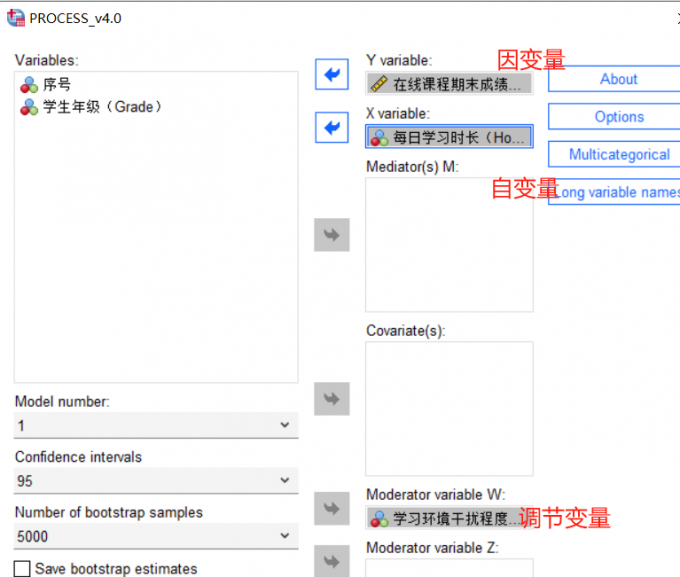
图3:移动变量 然后设置置信区间水平为:95%:
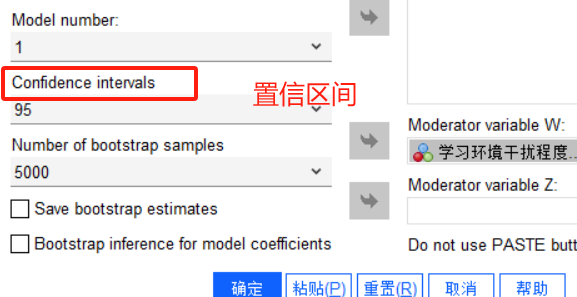
图4:置信区间水平 在选项面板设置勾选:
Show covariance matrix of regression coefficients(显示回归系数的协方差矩阵)
Generate code for visualizing interactions(生成用于可视化交互作用的代码)
Standardized effects (mediation - only models)(标准化效应)
Test for X by M interaction(s)(检验X与M的交互作用)
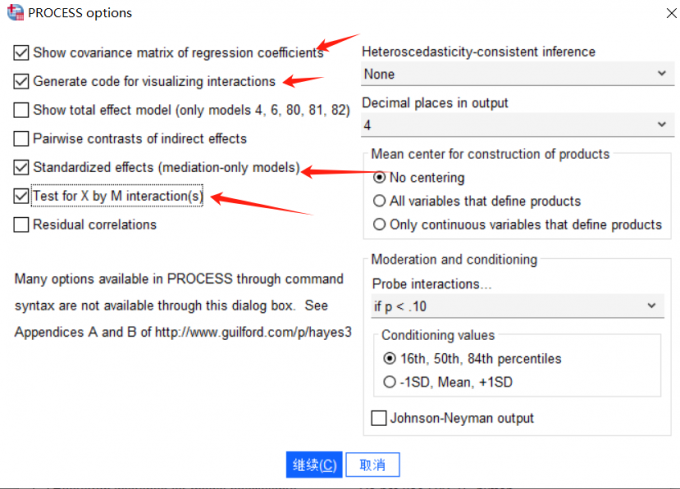
图5:勾选选项 4、最后确定变量设置完成后,点击【确定】SPSS就会运行分析并输出结果。
二、SPSS调节效应检验结果怎么看
1、以下是Model : 1模型。因变量Y代表的是期末考试成绩,自变量X表示的是学习时长,调节变量W表示的是环境干扰程度,样本量为10,表示这个分析的数据样本包含10个观测值。
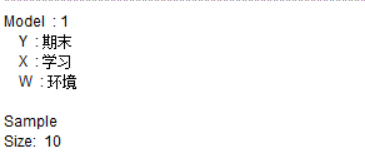
图6:Model :1模型 2、下图为模型摘要表,主要用于评估回归模型的拟合程度和整体显著性。通常来说,R-sq的取值范围在0到1之间,越接近于1表示模型拟合得越好,图中R-sq值为0.9476,说明该模型拟合得非常好。但p值为0.1716,大于0.05,说明整个模型在统计上并不显著。

图7:模型摘要表 3、图8为模型结果表格,其中X1的系数为4.1643,t 值为1.6380,p值为0.2431,大于0.05的显著性水平,说明X1对因变量的影响不显著;X2的系数为8.15,t值为2.6637,p值为0.1168,大于0.05的显著性水平,说明X2对因变量的影响不显著。X3的系数为14.05,t 值为5.2818,p值为0.0340,小于0.05的显著性水平,说明X3对因变量有显著的正向影响。
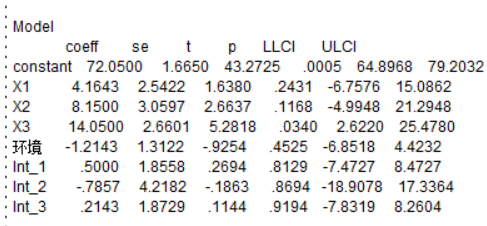
图8:模型结果 4、图9是基于Process运行后生成的<可视化交互影响的代码>在SPSS语法编辑器生成的折线图,从图中可以看出环境干扰程度对期末成绩有一定影响,但不同学习时长在相同环境干扰程度下的成绩表现差异较大,说明学习时长和环境干扰程度之间存在交互作用,共同影响期末成绩。
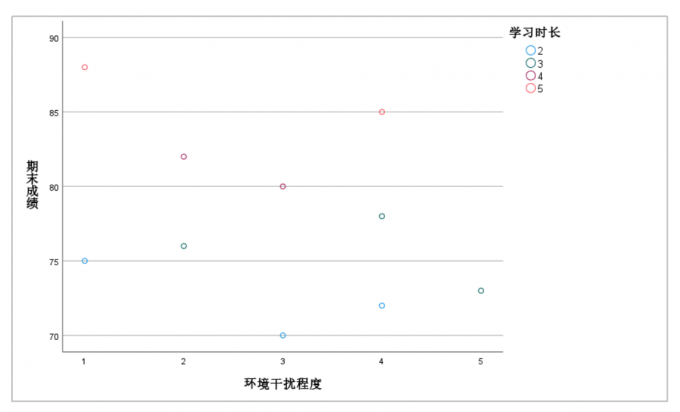
图9:折线图 以上就是SPSS调节效应Process检验步骤,SPSS调节效应检验结果怎么看的全部内容,通过对数据进行详细步骤展示,可以帮助大家更好地理解调节变量对自变量的影响强度,希望今天的内容对大家有帮助,想要了解更多操作教程,可以访问SPSS中文网站。
作者:EON
展开阅读全文
︾
标签:SPSS教程,SPSS软件
读者也访问过这里:热门文章SPSS数据分析显著性差异分析步骤 SPSS显著性差异分析结果怎么看数据的显著性差异分析主要有三种方法,分别是卡方检验、T检验和方差分析。这三种方法都有具体的数据要求:卡方检验是对多个类别的数据进行分析,T检验是对两组数据进行分析,方差分析是对多组数据进行检验。下面,小编具体说明一下SPSS数据分析显著性差异分析步骤,SPSS显著性差异分析结果怎么看。2022-01-07实践SPSS单因素方差分析之检验结果解读在《实践SPSS单因素方差分析之变量与检验方法设置》一文中,我们已经详细地演示了IBM SPSS Statistics单因素方差分析方法的变量选择以及相关的选项、对比设置。2021-01-11spss如何做显著性分析 spss显著性差异分析怎么标abc在统计分析中,显著性分析是分析相关因素之间是否存在显著影响关系的关键性指标,通过它可以说明分析结论是否由抽样误差引起还是实际相关的,可论证分析结果的准确性。下面大家一起来看看用spss如何做显著性分析,spss显著性差异分析怎么标abc。2022-03-14SPSS回归分析中的f值是什么 SPSS回归分析F值在什么范围合适回归分析中以R表示相关性程度的高低,以F评价回归分析是否有统计学的意义,使用IBM SPSS Statistics进行回归分析,可以非常快速的完成R,F的计算,并且给出回归曲线方程,那么,SPSS回归分析中f值是什么?SPSS回归分析F值在什么范围合适,本文结合实例向大家作简单的说明。2022-07-22SPSS多元logistic回归分析的使用技巧回归分析是数据处理中较为常用的一类方法,它可以找出数据变量之间的未知关系,得到较为符合变量关系的数学表达式,以帮助用户完成数据分析。2021-04-26SPSS相关性分析结果怎么看相关性分析是对变量或个案之间相关度的测量,在SPSS中可以选择三种方法来进行相关性分析:双变量、偏相关和距离。2021-04-23最新文章SPSS怎么处理缺失值 SPSS缺失数据过多如何填补在临床收集数据时,由于每个患者做的指标不同,影像学检查也存在差异,所以经常会遇到数据缺失的情况。SPSS作为一款专业的数据分析软件,它可以帮助我们分析出哪些指标有缺失值和大概占比多少,以及针对这些缺失数据,利用不同的方法进行填补。今天我们一起来探讨SPSS怎么处理缺失值,SPSS缺失数据过多如何填补的问题。2025-12-17SPSS拆分文件怎么操作 SPSS拆分文件后怎么分析拆分文件是数据分析中一项不可缺少的操作。例如在一组数据变量中含有多个变量需要分析的时候,可以把这些分组变量拆分开来,进而分开进行处理,提高处理的效率。这里推荐大家使用SPSS来进行数据分析,它在满足日常数据处理任务的同时,兼顾输出数据分析报告,方便我们使用它进行科研报告、问卷调查等数据分析。接下来给大家介绍SPSS拆分文件怎么操作,SPSS拆分文件后怎么分析的具体内容。2025-12-17SPSS可以做结构方程模型吗 SPSS可以做验证性因子分析吗在调查服务满意度、人口数据影响特征和学生幸福感等等涉及一些无法直接测量的概念时,就会进入结构方程模型的应用领域。结构方程模型,是一种适用于多变量的统计分析方法,简称SEM,它是一种用于分析“观察变量与潜变量”和“潜变量”之间关系结构的方法。验证性因子分析,简称为“CFA”,是一种验证结构效度分析方法,常在结构方程模型分析中使用,作用是验证观测变量与潜在变量之间的结构关系。接下来就围绕着“SPSS可以做结构方程模型吗,SPSS可以做验证性因子分析吗”这两个问题,给大家介绍一下在SPSS中如何做结构方程模型分析。2025-12-17SPSS怎么生成分组柱状图 SPSS柱状图标签显示不全怎么调整图表可以用简单直观的方式揭示数据的变化情况,帮助我们认识和预测事物变化的方式。如何绘制合适的图表是我们融入社会的一项重要的技能,在包括但不限于科学研究、行政管理和商业统计等社会生活诸多领域充满了各式图表,SPSS便以其丰富多样的图表类型和便捷的操作方式被广泛使用。本文中我就给大家介绍一下关于SPSS怎么生成分组柱状图,SPSS柱状图标签显示不全怎么调整的相关内容。2025-12-17SPSS如何把连续变量变成二分类 SPSS将连续变量重新编码为分类变量的方法我们在使用SPSS进行数据分析时,都会导入大量的原始文件,只有原始文件的基数足够大,我们才能获得较为客观的分析结果。但是众多原始数据中,总会出现一些连续变量,它们会在一定程度上降低数据的参考价值。针对这种情况,我们就需要考虑如何将这些连续变量转换为对我们有利的分类变量。今天我就以SPSS如何把连续变量变成二分类,SPSS将连续变量重新编码为分类变量的方法这两个问题为例,来向大家讲解一下连续变量的转化技巧。2025-12-17SPSS软件购买大概花多少钱 SPSS软件版本有什么区别市面上的数据分析软件有很多,如SPSS、Graphpad和Stata等等,这些软件帮助我们进行许多领域的数据分析,例如临床医学中的药品效果验证、农业中的农药防治病虫害效果和社会科学的人口数据调查等等。SPSS是其中应用十分广泛的一款软件,接下来我就介绍一下SPSS软件购买大概花多少钱,SPSS软件版本有什么区别。2025-12-17微信公众号
欢迎加入 SPSS 产品的大家庭,立即扫码关注,获取更多软件动态和资源福利。
读者也喜欢这些内容:
-
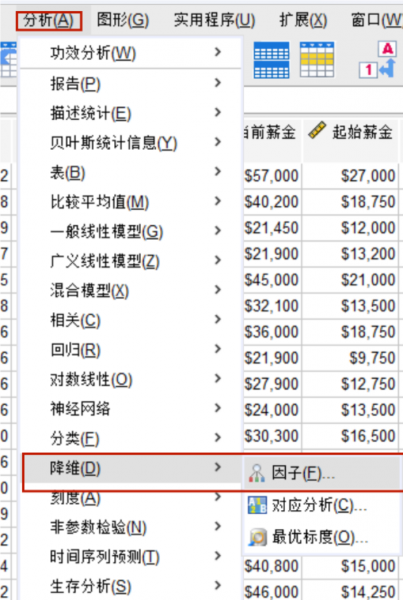
SPSS怎么做因子分析 SPSS因子载荷怎么看变量聚类结构
在经济学的领域中,市场如同“一只看不见的手”,在无形之中调节供求关系,并决定商品价格。如果我们将其具体到一件商品的话,究竟是什么因素在影响着它的价格呢?因子分析就可以为我们解答这个问题。在统计学领域,因子分析就是探究这只“看不见的手”的一种分析方法,它旨在揭示观测变量背后的潜在驱动力,正如数理逻辑对于数学成绩的影响,或者品牌形象对于产品销售情况的影响。总的来说,因子分析就是一种探究潜在变量(即潜在因子)与观测变量之间的相关性的方法。下面我以在SPSS中做因子分析的方法为例,给大家介绍一下关于SPSS怎么做因子分析,SPSS因子载荷怎么看变量聚类结构的相关内容。...
阅读全文 >
-

SPSS显著性小于0.001的意义 SPSS显著性大于0.05怎么办
在使用SPSS软件进行数据分析工作的过程中,得到的显著性水平分析结果具有极为重要的作用。它能够帮助我们衡量变量之间是否存在真实的关联,或者不同组别数据之间是否存在实质性的差异。今天我们就一起来探讨关于SPSS显著性小于0.001的意义,SPSS显著性大于0.05怎么办的问题。...
阅读全文 >
-
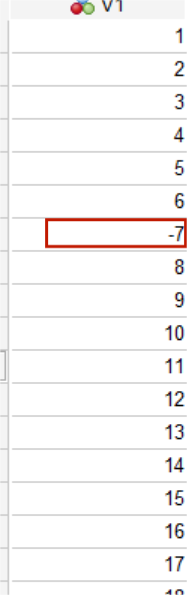
SPSS分析数据带一个-号什么意思 SPSS里面的度量、有序和名义什么意思
SPSS作为一款专业的数据分析软件,无论是市场研究、医疗保健、调查问卷、零售百货等领域,经常会用到它帮助我们对数据进行分析。刚开始使用SPSS难免会遇到操作上的问题,下面就给大家介绍一下SPSS分析数据带一个-号什么意思,SPSS里面的度量、有序和名义什么意思的相关内容。...
阅读全文 >
-
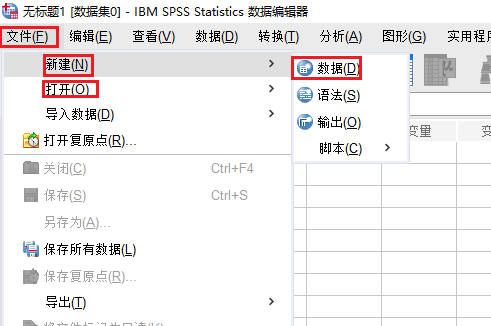
SPSS如何进行多重共线性检验 SPSS多重共线性检验分析解读
多重共线性检验是一种常见的回归分析模型,用于检验各变量之间是否存在高度关联性,也是在实际的数据分析过程中使用较为频繁的几类分析模型之一。今天我就以SPSS如何进行多重共线性检验,SPSS多重共线性检验分析解读这两个问题为例,来向大家讲解一下多重共线性检验的相关知识。...
阅读全文 >
-